Windowsには何年もの間、セーフモードがありました多くの古いバージョン。セーフモードは、Windowsを実行できる制限付きモードです。セーフモードでは、既定のアプリまたはタスクではないものは実行できません。多くの場合、いくつかのシステム機能も中断されます。セーフモードは、システムのトラブルシューティングに役立つツールです。ランダムなプロンプト、画面、その他の不具合が発生している場合、またはハードウェアまたはソフトウェアの問題を疑っている場合、問題を絞り込むのに役立つツールです。 Windows 10でセーフモードで起動する方法は次のとおりです。
Windows 10のセーフモード
Windows 10でセーフモードで起動する方法はいくつかありますが、ここにリストした2つの方法が最も簡単に使用できます。
電源ボタンメニュー
[スタート]メニューを開き、電源ボタンをクリックします。このメニューには、シャットダウンオプションとともに「再起動」オプションが表示されます。 Shiftキーを押しながら、[再起動]オプションをクリックします。

トラブルシューティング画面が起動します。 [トラブルシューティング]> [詳細オプション]> [その他の復旧オプションを表示]> [起動設定]> [再起動]をクリックします。
最終的に再起動すると、次のリストが表示されます。システムを再起動するためのオプション。セーフモードでの再起動に対応する数字キーをタップします。 4つのキーにする必要がありますが、より多くのまたはより少ないオプションがある場合はリストを確認してください。
設定アプリ
設定アプリを開き、[更新とセキュリティ]設定グループに移動します。 [リカバリ]タブに移動します。 [詳細なスタートアップ]セクションまでスクロールし、[今すぐ再起動]ボタンをクリックします。
システムが再起動すると、トラブルシューティングオプションが表示されます。このパスに従って、Windows 10でセーフモードで起動します。
[トラブルシューティング]> [詳細オプション]> [その他の復旧オプション]> [起動設定]> [再起動]
再度、4キーをタップしてセーフモードで起動します。
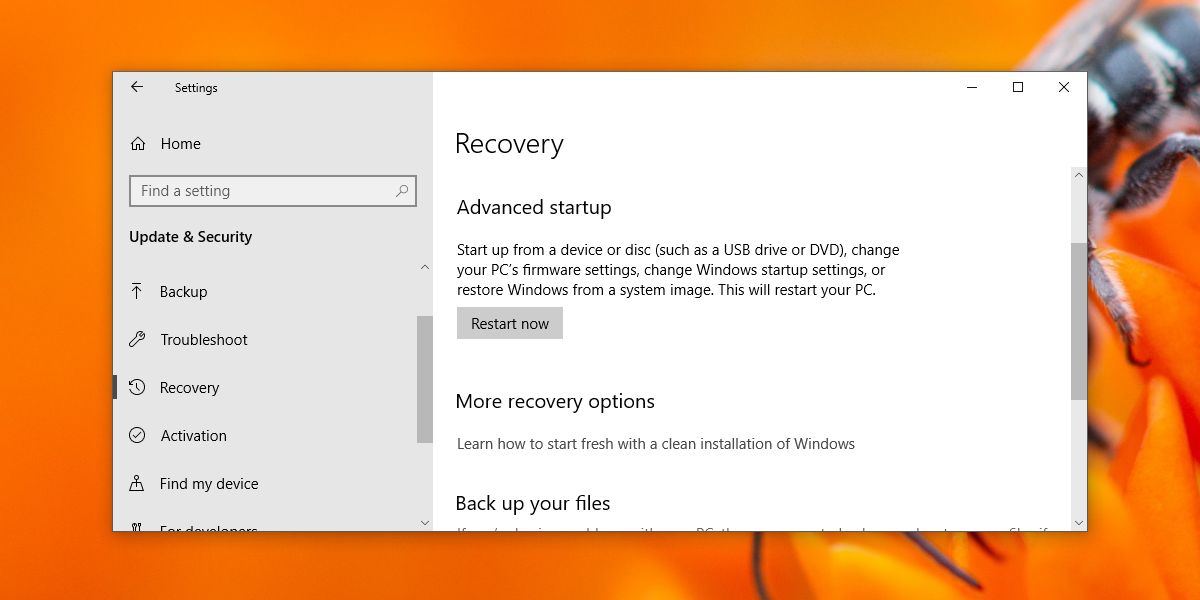
セーフモードでは、画面の四隅すべてにウォーターマークが表示され、セーフモードであることを示します。壁紙もすべてのパーソナライズ設定と同様に無効になっています。
セーフモード終了
セーフモードを終了するには、システムを再起動するだけです。デスクトップから再度起動すると、セーフモードではなくなります。
あなたがあなたのセーフモードでのシステム設定とこのモードで行った変更は、通常モードに戻ったときに反映されます。たとえば、ドライバーをロールバックしたり、デバイスを削除したり、タスクを無効にした場合、それらの変更は再起動後に保持されます。













コメント